Come sappiamo, Google Data Studio ha rilasciato un’importante update relativo all’integrazione dello strumento e Google Maps.
Ci sono stati però -sempre in questi giorni- tre rilasci, a mio avviso molto interessanti:
- Integrazione automatica con la sezione dashboard di Google Analytics
- Drag & Drop di metriche e dimensioni direttamente nel grafico/tabella
- Formattazione condizionale delle tabelle
Vediamo nel dettaglio di cosa si tratta.
Integrazione automatica di Google Data Studio / Google Analytics
Ovviamente non stiamo parlando di connettori che già esistono ma di integrazione di Google Data Studio all’interno dei custom report di Google Analytics.
Se accedi a Google Analytics e clicchi nella sezione “Customization”, all’interno del report Dashboard da qualche giorno puoi trovare un avviso come questo:
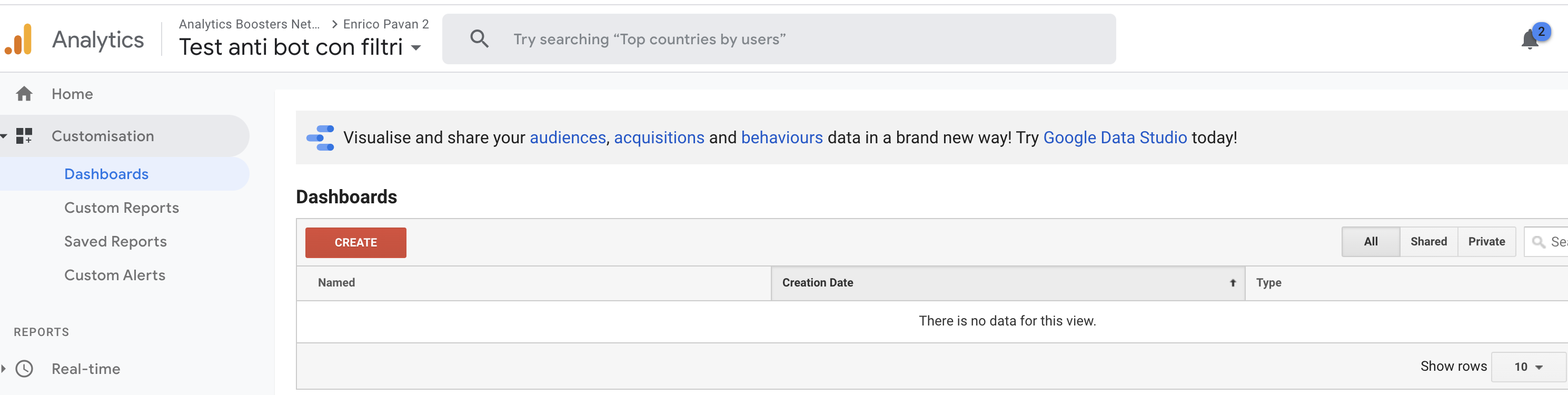
Cliccando in uno dei link presenti ti si aprirà, in Data Studio, una dashboard quick to use formattata con dati e filtri basic. In totale sono tre dashboard: una dedicata al pubblico (audience), una dedicata all’acquisizione utenti (acquisition) e l’ultima sui contenuti e comportamento (behavior).
My 2 Cents: può tornare molto utile se ti avvicini per la prima volta allo strumento oppure se devi condividere informazioni base con colleghi/superiori senza che quest’ultimi debbano accedere a Google Analytics
Drag & Drop metriche e dimensioni direttamente nei grafici/tabelle
Come da titolo, ora è possibile inserire o cambiare metriche e dimensioni direttamente tramite drag&drop.
- Drag&Drop di una metrica:
- Drag&Drop di una dimensione e di una metrica:
Formattazione condizionale tabelle
La formattazione condizionale ti consente di -appunto- formattare le tabelle in base ai dati. Ad esempio, se vogliamo capire come stanno performando le campagne, possiamo impostare di un colore X il carattere delle righe e far variare a seconda della revenue lo sfondo della scorecard.
Sono possibili 2 tipi di formati condizionali:
- La formattazione condizionale a un colore: applica un colore specifico al carattere e un colore di sfondo alle celle
- La formattazione condizionale della scala di colori: applica una gradazione di colore una volta definita la soglia minima, media e massima.
Esempio ad un colore:
- Definizione elementi da formattare
- Risultato Formattazione
Esempio di formattazione a scala di colori:
- Definizione elementi da formattare
- Risultato:


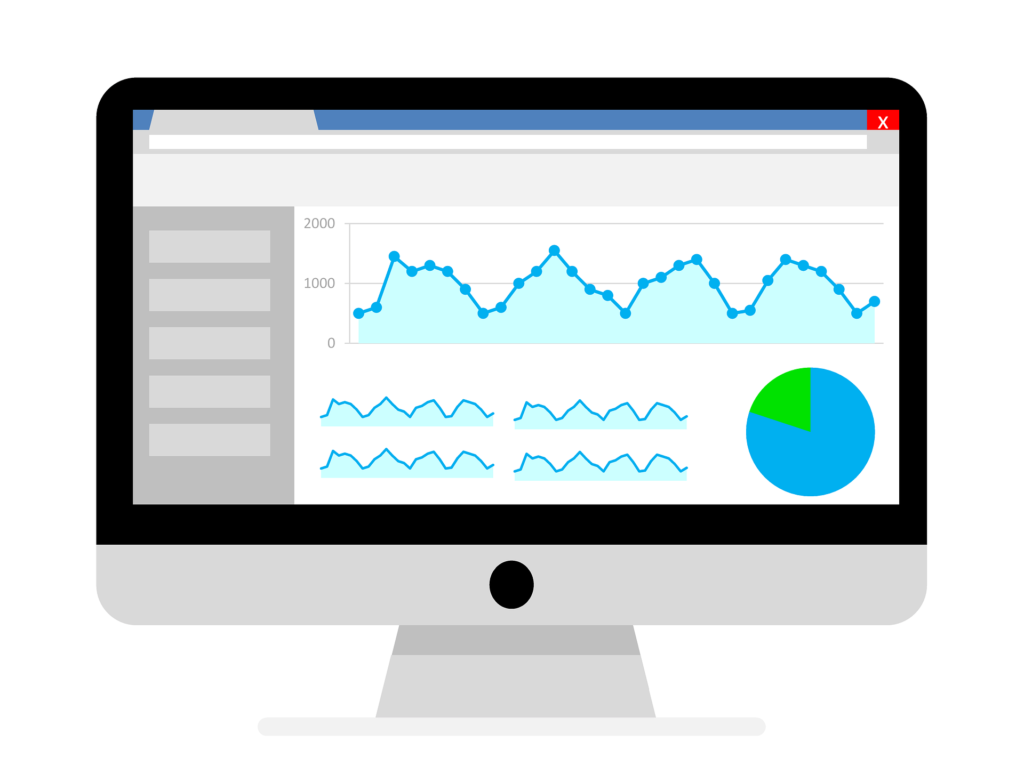
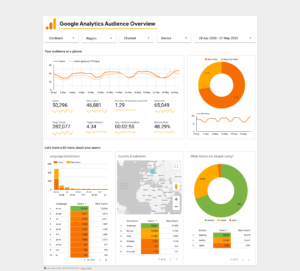
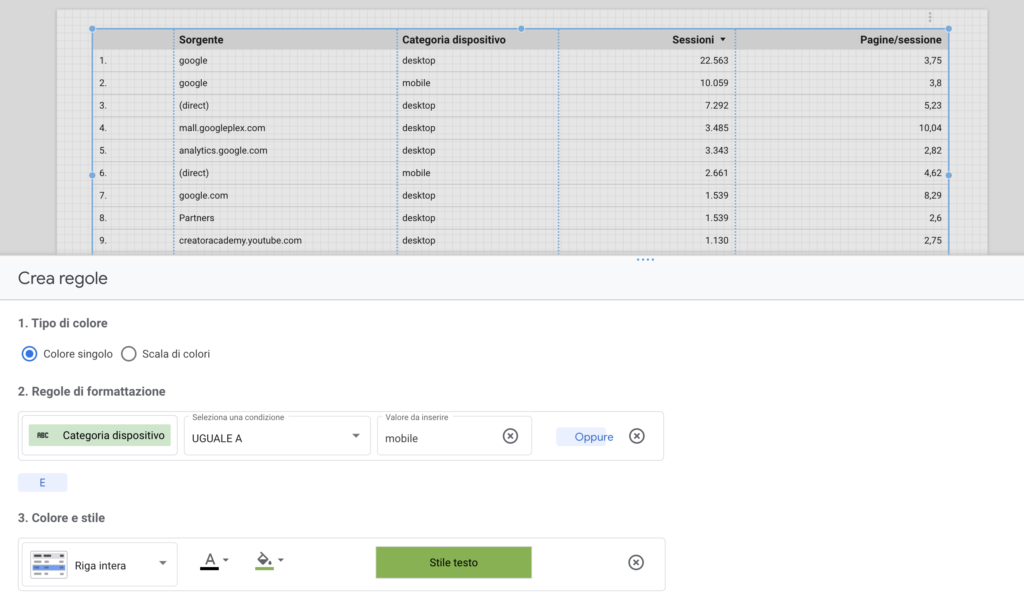
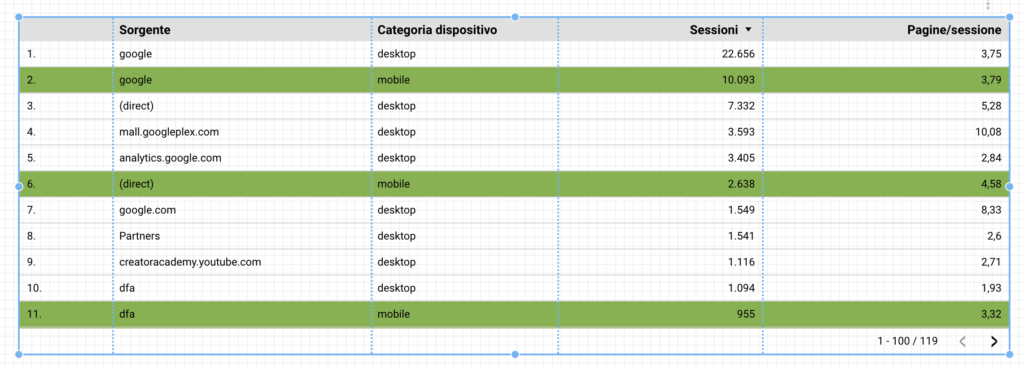
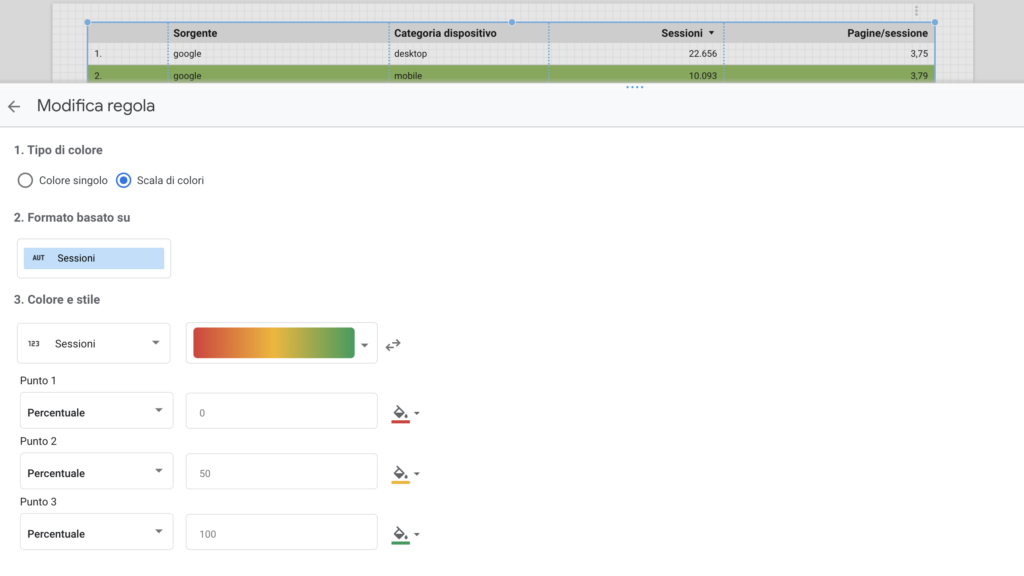
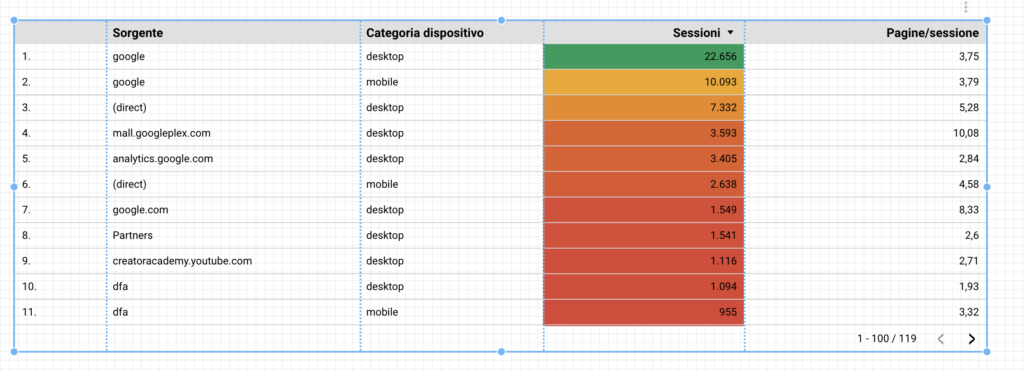
Leave a reply